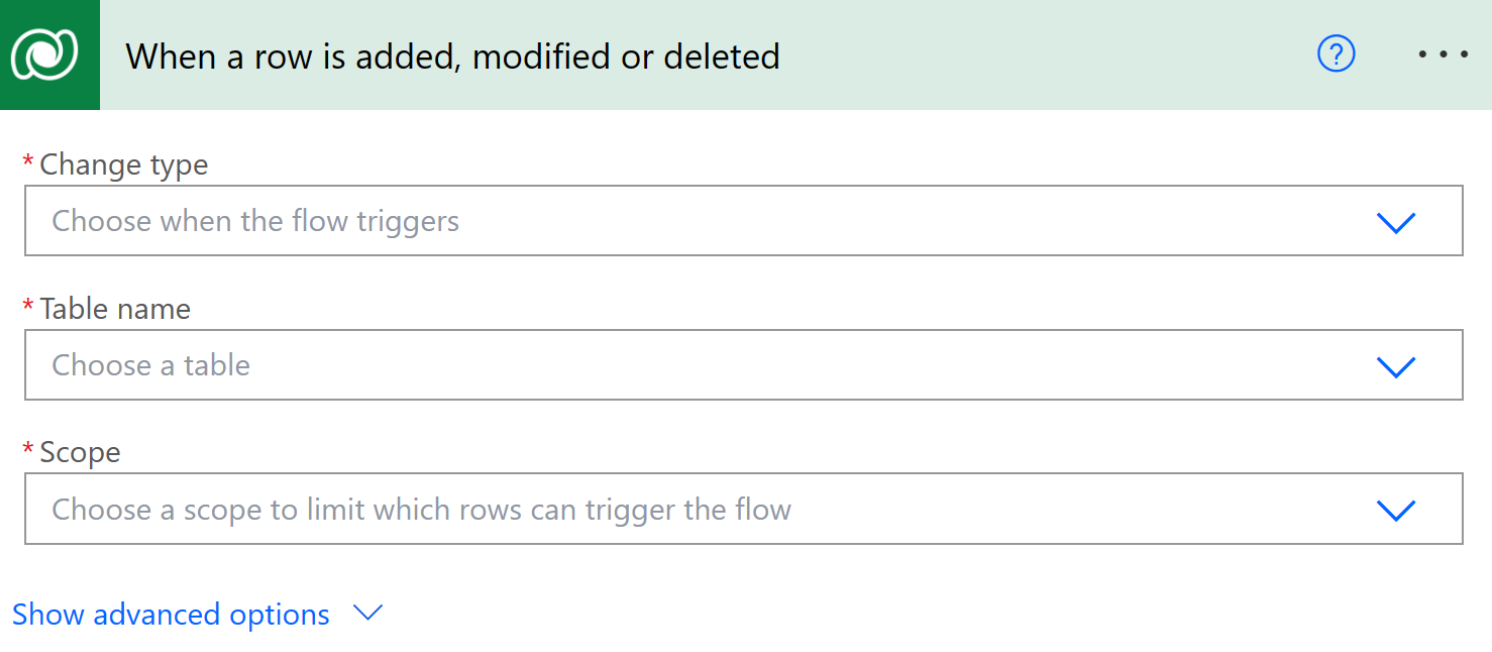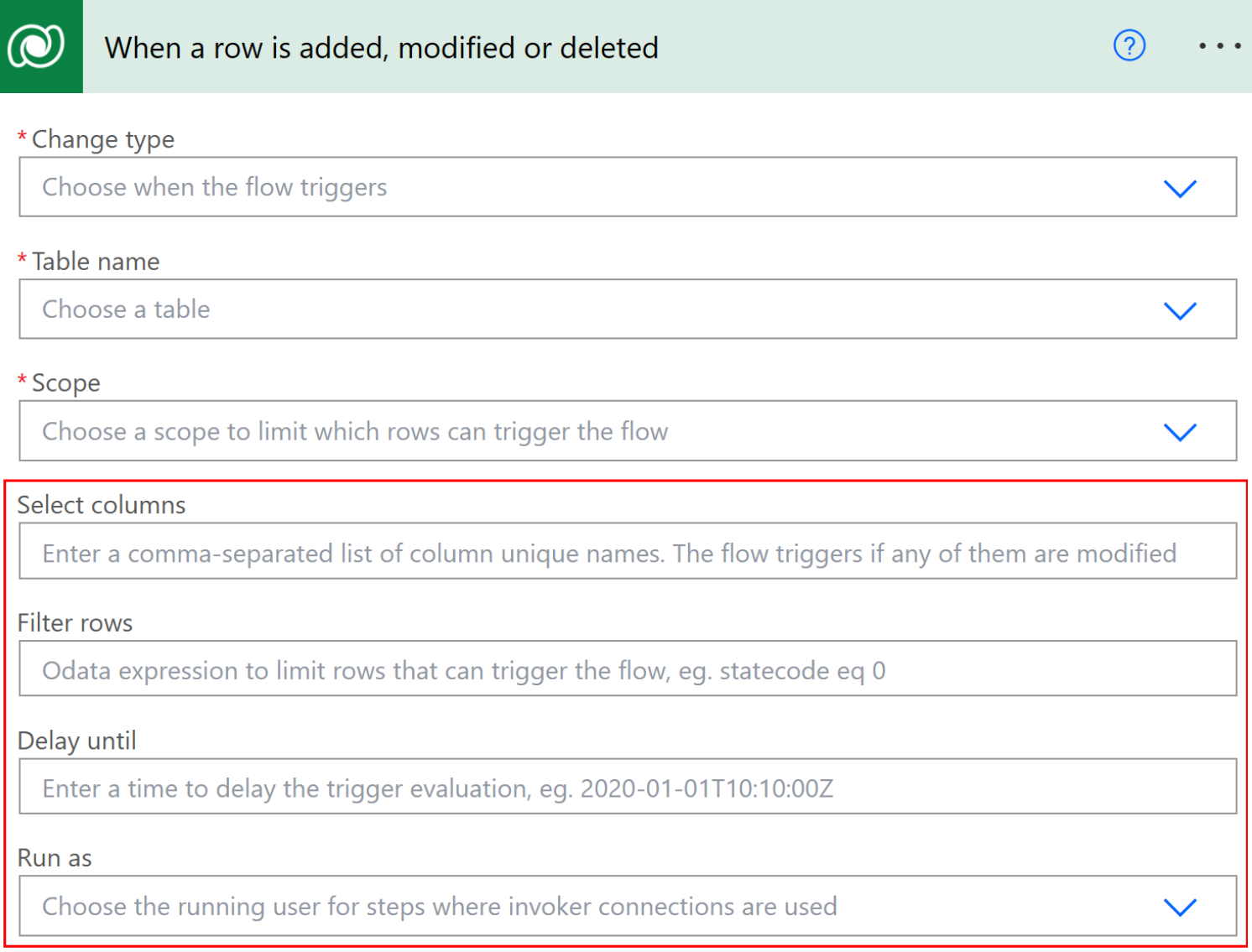Nota
L'accesso a questa pagina richiede l'autorizzazione. È possibile provare ad accedere o modificare le directory.
L'accesso a questa pagina richiede l'autorizzazione. È possibile provare a modificare le directory.
Il trigger Quando una riga viene aggiunta, modificata o eliminata esegue un flusso ogni volta che una riga di una tabella e di un ambito selezionati cambia o viene creata.
Prerequisiti
Per creare un flusso che venga attivato quando si crea, si modifica o si elimina una riga, è necessario disporre delle autorizzazioni per creare, leggere, scrivere, leggere ed eliminare nella tabella Registrazione callback.
A seconda degli ambiti definiti nel flusso, potrebbe essere necessario avere quel livello di lettura nella stessa tabella. Altre informazioni in Sicurezza dell'ambiente.
Impostare i parametri per il trigger
Le seguenti informazioni sono obbligatorie per utilizzare il trigger Quando una riga viene aggiunta, modificata o eliminata.
- Condizione di trigger
- Nome tabella
- Scope
Power Automate ti consente di configurare la nuova finestra di progettazione o la finestra di progettazione classica per configurare il tuo flusso cloud. I passaggi sono simili in entrambe le finestre di progettazione. Altre informazioni (con esempi) in Identificare le differenze tra la finestra di progettazione classica e la nuova finestra di progettazione.
Nel flusso, seleziona la scheda per il trigger Quando una riga viene aggiunta, modificata o eliminata. Si apre un riquadro a sinistra con la scheda Parametri selezionata.

Condizione di trigger
La condizione di trigger, Tipo di modifica, definisce la combinazione di modifiche a una riga che esegue il flusso.
Quando il flusso attiva la creazione, l'aggiornamento o l'eliminazione di una riga, il valore di triggerOutputs()['body/SdkMessage'] viene rispettivamente Create, Update o Delete.
Quando sono presenti più aggiornamenti in una sola riga di una tabella, Power Automate valuta il trigger per ogni aggiornamento, anche se i valori aggiornati sono gli stessi di prima. Questi aggiornamenti possono portare a più esecuzioni del flusso.
Nome tabella
L'elenco Nome tabella filtra le righe per indicare quale tipo di righe deve essere modificato prima che venga attivato il flusso. Altre informazioni in Tabelle in Dataverse.
Il trigger Quando una riga viene aggiunta, modificata o eliminata non supporta l'attivazione di flussi in relazioni di tipo 1:N o N:N.
Scope
L'elenco Ambito indica le righe che devono essere monitorate per determinare se il flusso deve essere eseguito.
Di seguito è riportato il significato di ciascun ambito:
| Scope | Livello di proprietà della riga |
|---|---|
| Business Unit | Le azioni vengono eseguire sulle righe di proprietà di un qualsiasi utente della Business Unit. |
| Organizzazione | Le azioni vengono eseguite da un qualsiasi utente all'interno dell'ambiente. |
| Padre: Business Unit figlio | Le azioni vengono eseguite sulle righe di proprietà di un qualsiasi utente della Business Unit o di una Business Unit figlio. |
| User | Le azioni vengono eseguite sulle righe di tua proprietà. |
Condizioni filtro
Utilizza le condizioni di filtro per impostare le condizioni per quando attivare i flussi.
Filtrare le colonne
Usa la casella Seleziona colonne per definire le colonne specifiche della riga che causerebbero l'esecuzione del flusso quando incluso nella richiesta, come un elenco separato da virgole di nomi di colonna univoci. Includi solo le colonne con valori modificati nelle richieste di aggiornamento. Il flusso viene eseguito quando i valori inclusi sono gli stessi dei valori esistenti.
Questa proprietà si applica solo alla condizione Aggiorna. Crea e Elimina si applicano a tutte le colonne di una riga.
Questa proprietà non è supportata nelle tabelle virtuali.
Espressione filtro
L'espressione di filtro fornisce un modo per definire un'espressione di filtro in stile OData per aiutarti a definire le condizioni di trigger in modo ancora più preciso. Il flusso viene eseguito solo quando l'espressione restituisce vero dopo che la modifica è stata salvata in Dataverse. Negli esempi seguenti, il flusso si attiva quando firstname viene aggiornato a John.
Esempi di Filtra righe:
firstname eq 'John'
contains(firstname,'John')
Altre informazioni in operatori di filtro standard e funzioni di query.
Opzioni avanzate
Puoi impostare proprietà aggiuntive per definire in modo più preciso quando eseguire il flusso e il profilo utente che utilizza.
Per accedere ai parametri avanzati, seleziona Mostra tutto nel campo Parametri avanzati.

Condizione di attesa utilizzando Ritarda fino a
Usa un timestamp in stile OData nella proprietà Ritarda fino a per ritardare l'attivazione del flusso fino a un'ora UTC specifica.
Il vantaggio chiave dell'uso della proprietà Ritarda fino a di Dataverse invece dell'azione standard Ritarda fino a è che la proprietà Ritarda fino a di Dataverse non presenta una scadenza, consentendo un'attesa lunga per l'esecuzione del flusso.
Rappresentazione utente che utilizza Esegui come
Il proprietario del flusso deve avere il privilegio di Microsoft Dataverse Agisci per conto di un altro utente (prvActOnBehalfOfAnotherUser). Il ruolo di sicurezza Delega include questo privilegio per impostazione predefinita. Puoi abilitarlo su qualsiasi ruolo di sicurezza. Altre informazioni in Rappresentare un altro utente.
Quando crei flussi con il trigger Quando una riga viene aggiunta, modificata o eliminata, puoi impostare ogni azione di Microsoft Dataverse nel flusso da eseguire utilizzando il contesto di un utente, diverso dal proprietario del flusso.
Per rappresentare un utente, segui questi passaggi. Per ogni azione Dataverse che desideri eseguire come utente diverso, seleziona un'opzione nel menu a discesa Esegui come.
Per i passaggi in cui non è selezionato, l'utente predefinito è presunto. Ciò chiama le API sottostanti in base all'utente selezionato e non come proprietario del flusso. Se non è specificato alcun valore, viene usato per impostazione predefinita il proprietario del flusso che ha creato il flusso, sostanzialmente l'autore.
Queste sono le altre opzioni:
Proprietario flusso: l'utente che ha creato il flusso.
Proprietario riga: l'utente a cui appartiene la riga di Microsoft Dataverse che viene modificata, attivando il flusso. Se una riga appartiene a un team, questa opzione per impostazione predefinita viene eseguita come proprietario flusso.
Autore di modifiche: l'utente che ha agito sulla riga di Microsoft Dataverse, causando l'attivazione o la modifica del flusso.
Inoltre, i flussi istantanei consentono di eseguire i passaggi di qualsiasi altro connettore, come Microsoft Teams, Microsoft 365 Outlook o SharePoint nello stesso flusso utilizzando la connessione del chiamante. A tale scopo, effettuare i passaggi seguenti:
Passa alla pagina della panoramica del flusso.
Seleziona Modifica nelle impostazioni Utenti di sola esecuzione.
Nel riquadro Gestisci autorizzazioni di sola esecuzione, accedi alla scheda Utenti e gruppi, quindi seleziona Fornito da utente di sola esecuzione nell'elenco Connessioni usate.